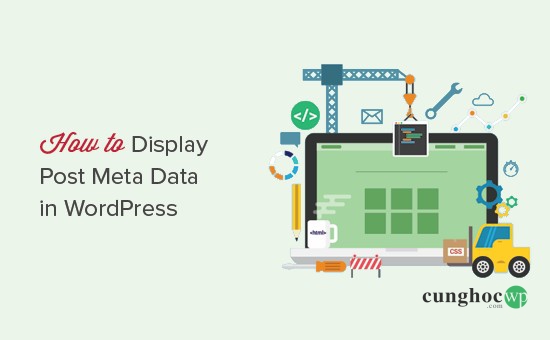Bạn có muốn tìm hiểu cách hiển thị metadata trong các bài viết trên trang blog WordPress của mình hay không? Metadata là thông tin có liên quan về bài viết trên blog của bạn như ngày xuất bản, caterogy, tên tác giả,..
Trong bài viết này, chúng tôi sẽ hướng dẫn bạn cách hiển thị metadata trong bài viết WordPress.
Meta Data của một bài viết trong WordPress là gì?
Metadata của bài viết là thông tin về một bài viết, nhưng không phải là một phần của nội dung thực tế. Bao gồm những thông tin như ngày đăng, tác giả, category và tag, hoặc phân loại tùy chỉnh.
Tùy thuộc vào theme WordPress của bạn, thông tin này có thể được hiển thị trên các vị trí khác nhau. Ví dụ như bên dưới tiêu đề bài viết, sau nội dung bài viết, trong cột thanh bên,…
Thông tin này giúp người dùng của bạn hiểu thêm về nội dung họ đang xem. Nếu được sử dụng đúng cách, metadata của bài viết có thể tăng lượt xem trang, cải thiện trải nghiệm người dùng và làm cho trang web của bạn trông chuyên nghiệp hơn.
Thế nhưng, hiển thị quá nhiều metadata có thể làm cho trang web của bạn trông hơi lộn xộn.
Bạn có thể thêm hoặc xóa thông tin và thêm css tùy chỉnh nếu muốn để làm cho những thông tin này hữu ích hơn.
Hãy cùng xem cách hiển thị metadata của bài viết trong WordPress.
Lưu ý: Bài viết này yêu cầu bạn phải có kiến thức cơ bản về cách hoạt động của các theme WordPress. Bạn cũng sẽ phải chỉnh sửa các file WordPress. Nếu bạn chưa làm điều này trước đây, thì hãy xem hướng dẫn của chúng tôi về cách sao chép và dán code trong WordPress.
Theme WordPress hiển thị metadata của bài viết như thế nào?
Có nhiều cách để hiển thị metadata của bài viết. Một số theme có đoạn code đơn giản nằm bên dưới tiêu đề bài viết.
|
1
|
By <?php the_author_posts_link(); ?> on <?php the_time('F jS, Y'); ?> in <?php the_category(', '); ?> <?php edit_post_link(__('{Edit}'), ''); ?> |
Đoạn code này chỉ hiển thị tên tác giả, ngày đăng và (các) category.
Các theme khác có thể xác định template tag, hàm và class của riêng để hiển thị metadata của bài viết. Các hàm này sau đó được gọi trong các file theme chịu trách nhiệm hiển thị các bài viết.
Thông thường, bạn sẽ tìm thấy code metadata của bài viết trong các template index.php, single.php, archive.php và trong nội dung của theme.
Bạn có thể tạo một theme con để ghi đè các file theme này. Nếu bạn có theme tùy chỉnh của riêng mình, bạn có thể trực tiếp thêm hoặc sửa đổi đoạn code trên trong các file theme hiện có.
Hãy xem một số ví dụ về cách hiển thị metadata của bài viết khác nhau trong WordPress.
Cách hiển thị hoặc ẩn ngày đăng trong WordPress
Để hiển thị ngày xuất bản của một bài viết, bạn cần thêm đoạn code này vào theme của mình.
|
1
|
<p>This article was published on: <?php the_time('m/j/y g:i A') ?></p> |
Lưu ý các ký tự bên trong hàm the_time. Chúng được gọi là các ký tự định dạng và chúng cho PHP biết cách định dạng ngày và giờ. Để hiểu thêm về chủ đề này, hãy xem bài viết của chúng tôi về cách thay đổi định dạng ngày và giờ trong WordPress .
Bạn muốn xóa ngày đăng khỏi bài viết WordPress của bạn không? Bạn sẽ cần tìm đoạn coce có các hàm the_timehoặc các the_date trong file theme của mình và xóa các dòng đó.
Cách hiển thị ngày cập nhật cuối cùng cho các bài viết trên WordPress
Nếu bạn thường xuyên cập nhật các bài viết cũ trên trang web của mình, bạn có thể muốn hiển thị ngày cập nhật cuối cùng của các bài viết đó. Điều này giúp nội dung của bạn trông mới mẻ và thu hút độc giả, những người có thể chưa đọc bài viết này trươc đó.
Chỉ cần thêm đoạn code sau vào file theme mà bạn muốn hiển thị ngày cập nhật cuối cùng:
|
1
2
3
4
5
6
7
8
9
|
$u_time = get_the_time('U'); $u_modified_time = get_the_modified_time('U'); if ($u_modified_time >= $u_time + 86400) { echo "<p>Last modified on "; the_modified_time('F jS, Y'); echo " at "; the_modified_time(); echo "</p> "; } |
Để biết các phương pháp khác và hướng dẫn chi tiết hơn, hãy xem hướng dẫn của chúng tôi về cách hiển thị ngày cập nhật cuối cùng cho các bài viết của bạn trong WordPress .
Cách hiển thị hoặc ẩn tên tác giả trong WordPress
Để hiển thị tên tác giả , bạn cần thêm đoạn code sau vào các file theme của mình.
|
1
|
<p>This article was written by <?php the_author(); ?></p> |
Mã này sử dụng tag the_author để hiển thị tên tác giả.
Bạn cũng có thể hiển thị tên tác giả được liên kết với tất cả các bài viết của tác giả đó. Chỉ cần thay thế the_authortag bằng the_author_posts_link:
|
1
|
<p>View all articles by <?php the_author_posts_link(); ?></p> |
Nếu bạn muốn xóa tên tác giả khỏi theme của mình, bạn sẽ cần tìm các tag này trong file theme của mình và xóa chúng.
Cách hiển thị hoặc ẩn category trong bài viết WordPress
Để hiển thị các category, bạn cần thêm đoạn code sau vào file theme của mình:
|
1
|
<p>This post was filed under: <?php the_category(', ') ?></p> |
Đoạn code này sẽ hiển thị các category bài viết được phân tách bằng dấu phẩy. Bạn có thể thay thế dấu phẩy bằng bất kỳ ký tự nào bạn muốn sử dụng làm dấu phân cách giữa các tên category.
Một cách khác để hiển thị category bài viết là hiển thị từng category một. Điều này cho phép bạn kiểm soát nhiều hơn.
Ví dụ, bạn có thể thêm đoạn code sau vào các file theme WordPress của mình:
|
1
2
3
4
5
6
|
<?php$categories = get_the_category( $post->ID );foreach ( $categories as $category ) {echo '<span class="wpb-category"><a href="' . get_category_link( $category->term_id ) . '">' . $category->name . '</a></span>';}?> |
Giờ đây, bạn có thể sử dụng class wpb-category trong CSS tùy chỉnh của mình để tạo kiểu cho tên category.
Nếu bạn muốn xóa tên category khỏi bài viết WordPress, bạn sẽ cần xác định dòng có tag the_category trong các file theme của mình và xóa nó.
Cách hiển thị hoặc ẩn tag trong bài viết WordPress
Để hiển thị tag bài viết, bạn cần thêm đoạn code sau vào file theme của mình:
|
1
|
<p>Tags: <?php the_tags(); ?></p> |
Đoạn code này sẽ chỉ hiển thị tất cả các tag được liên kết với bài viết được phân tách bằng dấu phẩy. Bạn có thể thay thế dấu phẩy bằng bất kỳ ký tự nào bạn muốn sử dụng làm dấu phân cách.
Ví dụ, đoạn mã sau sẽ hiển thị các tag được phân tách bằng dấu gạch chéo.
|
1
|
<?php the_tags( 'Tags: '/ ', ', '<br />' ); ?> |
Như bạn có thể thấy, hàm the_tags chấp nhận ba tham số.
|
1
|
the_tags($before, $separator, $after) |
Bạn có thể sử dụng tham số before và after để thêm bất kỳ văn bản hoặc HTML nào bạn muốn. Điều này cho phép bạn thêm các class CSS để bạn có thể sử dụng chúng để tạo kiểu cho các tag trong WordPress sau này.
Hãy xem ví dụ sau:
|
1
|
<?php the_tags('<div class="wpb-tags">Tags: ', ' ', '</div>'); |
Nếu bạn không muốn hiển thị tag trước hoặc sau mỗi bài viết, hãy xác định dòng có the_tags()mã và xóa nó khỏi file theme của bạn.
Làm được nhiều hơn với metadata của bài viết trong WordPress?
Cho đến nay, chúng tôi đã hướng dẫn bạn cách hiển thị hoặc ẩn các mục metadata của bài viết mặc định cơ bản. Các nhà phát triển theme có thể sử dụng các template tag cơ bản giống nhau để hiển thị metadata của bài viết theo nhiều cách khác nhau.
Ví dụ, bạn có thể sử dụng metadata của bài viết để hiển thị hộp thông tin tác giả hoặc thay thế ngày đăng bằng ngày tương đối (ví dụ như: một tuần trước, một năm trước,…).
Bạn muốn đưa metadata của mình lên cấp độ tiếp theo? Hãy kiểm tra các trường tùy chỉnh. Các trường tùy chỉnh cho phép bạn thêm metadata của riêng mình vào các bài viết WordPress. Bạn thậm chí có thể tạo các hộp meta tùy chỉnh để dễ dàng thêm các trường tùy chỉnh đó.
Chúng tôi hy vọng bài viết này đã giúp bạn tìm hiểu cách hiển thị metadata của bài viết trong WordPress. Bạn cũng có thể muốn xem danh sách các mẹo, thủ thuật và hack của WordPress đầy đủ nhất của chúng tôi.
Nếu bạn thích bài viết này, vui lòng đăng ký YouTube Channel của chúng tôi để xem thêm các video hướng dẫn. Bạn cũng có thể tìm thấy chúng tôi trên Twitter và Facebook.